Red Hat Enterprise Linux Server 5.5 on Hyper-V [Virtual Server]
Linux を Hyper-V で使うためのツール Linux Integration Services をインストールします。
Windowsでの統合管理ツールになります。
RHEL5.5 は SLES10 とほぼ同じで、Linux IS も V2.1 を使います。
MSからダウンロードしたLinux IC のCDイメージをマウントします。
CDを挿入すると自動的にマウントしてくれます。
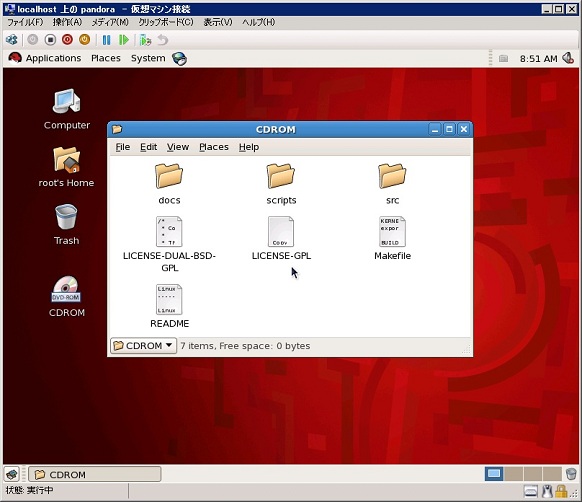
ターミナルを開き、CDの内容をコピーし、make でコンパイルします。
予め RHELはSoftware Development でインストールしているので C コンパイラがインストールされています。
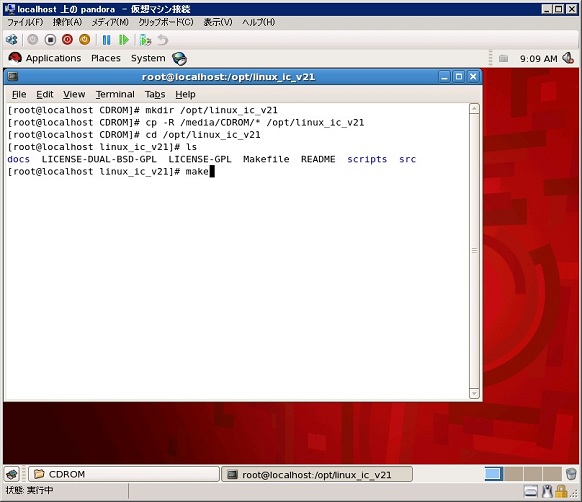
コンパイルしたものを make install でインストールし、完了したら reboot で再起動します。
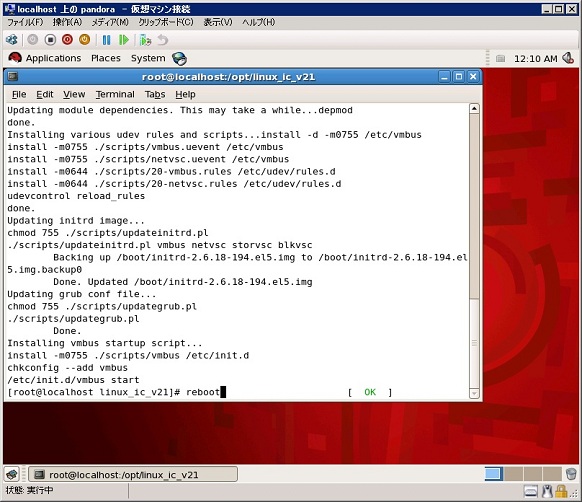
再起動されたら RHEL5.5のDVDを再びマウントして、
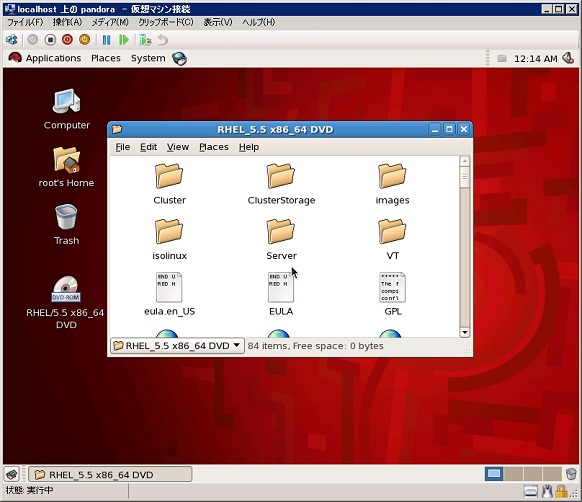
Server フォルダにある、adjtimex-******.rpm をインストールします。
rpm -ivh adjtimex-1.20-2.1.x86_64.rpm
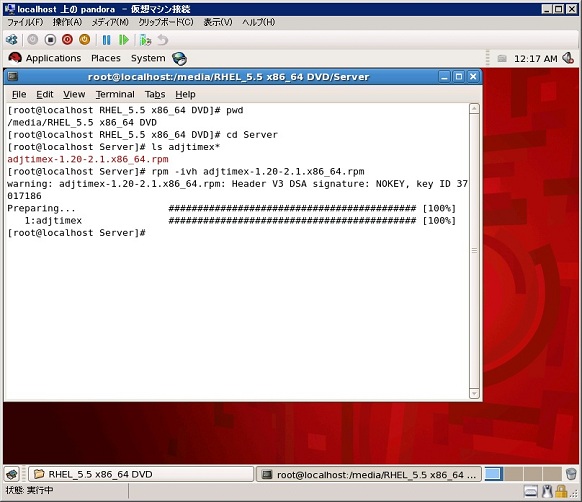
以下のコマンドで、インストールが完了しているのが確認出来ます。
/sbin/modinfo vmbus
/sbin/lsmod | grep vsc
下画面の様な結果になります。
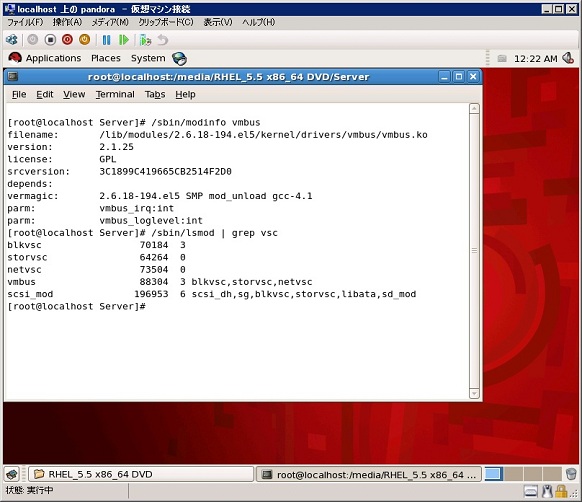
これでネットワークやSCSIディスクが使える様になります。
Hyper-Vの統合管理ツールがインストールされたので、Hyper-Vの画面のシャットダウンボタンを押すと、下画面のダイアログが出て、

RHELを正常にシャットダウンさせる事が出来ます。
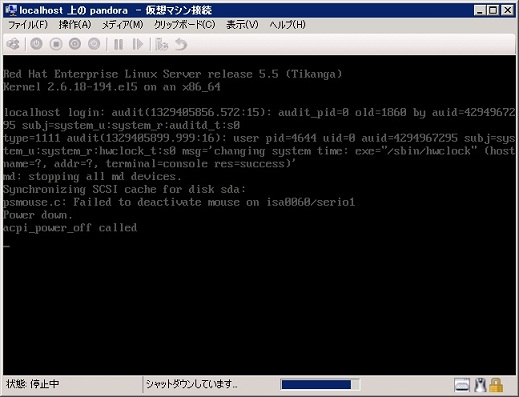
続いてマウスを使える様にします。
Hyper-Vでのマウスは Xen の Citrix Project Satori で研究しているそうで、以下でダウンロードできます。
http://www.xen.org/products/satori.html
CDイメージをマウントします。
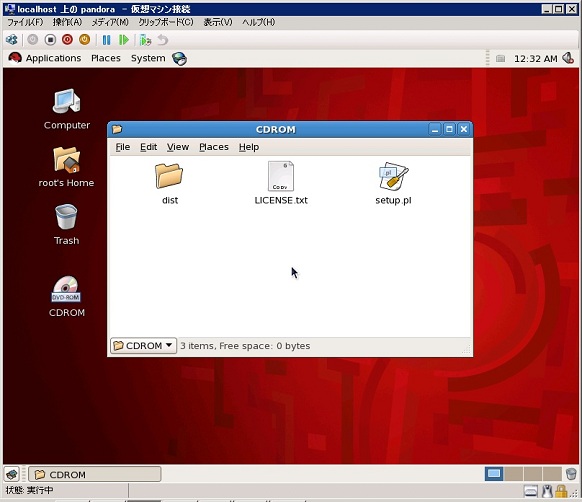
CDの内容をコピーし、 setup.pl inputdriver でコンパイルしてインストールします。
この時、xorg-x11-drv-evdev-1.1.5*.rpm が要求されますが、RHEL5.5では標準でインストールされていないので、RHELインストール時に追加で選択するか、RHEL5.5のインストールDVDのServerフォルダにxorg-x11-drv-evdev-1.1.5*.rpm があるので個別にインストールしておきます。
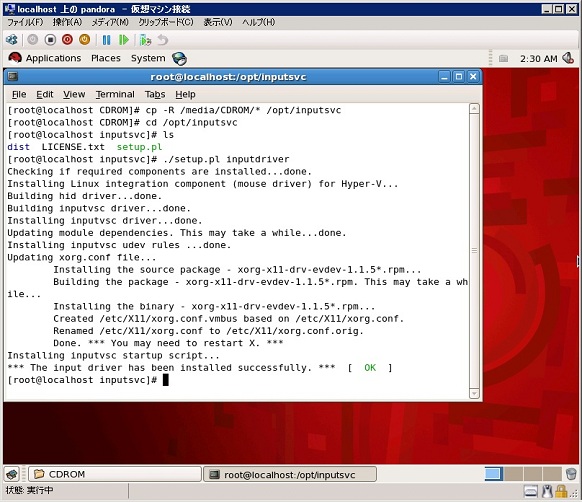
インストール直後から一応、マウスは動きますが、動きが変なのでリブートすると、まともに使える様になります。
続いて Network を構成します。
アプリケーションメニューの System - Administration - Network を起動します。
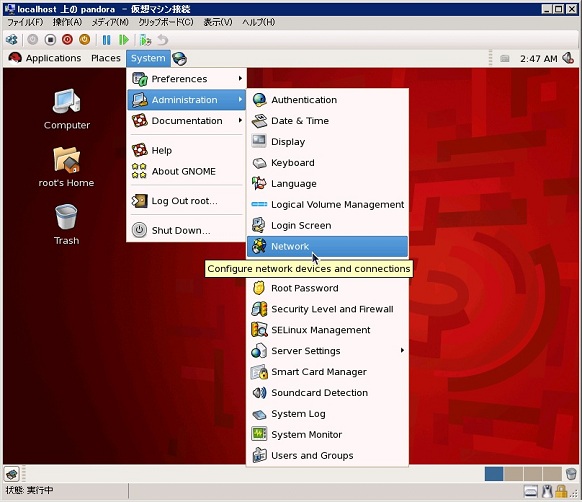
Network Configuration の Edit ボタンを押します。
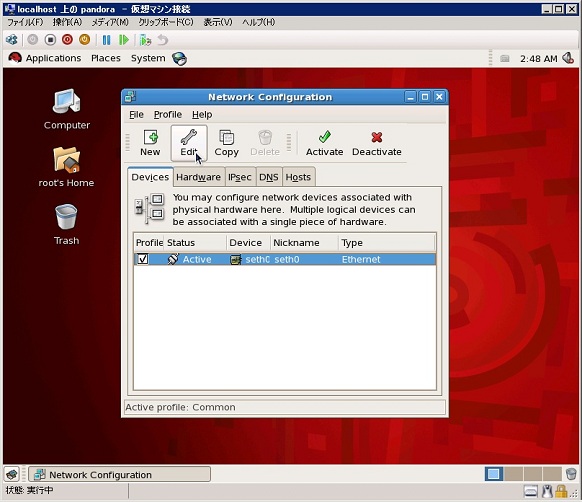
Ethernet Device の General タブでIPアドレス,サブネットマスク,デフォルトゲートウェイを設定します。
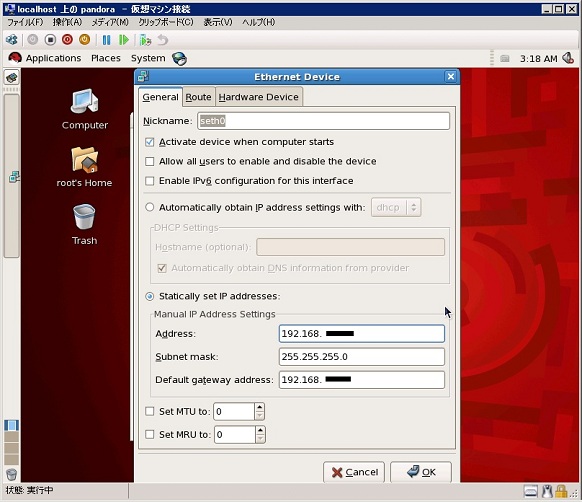
続いて、Network Configuration の DNSタブでホスト名とDNSとドメイン名を入力して、保存します。
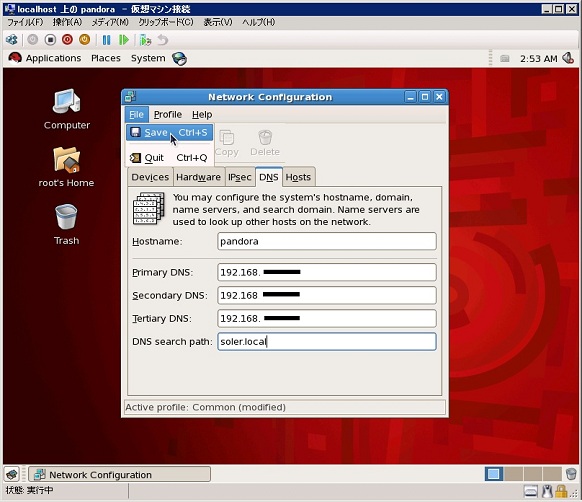
保存後、再起動します。
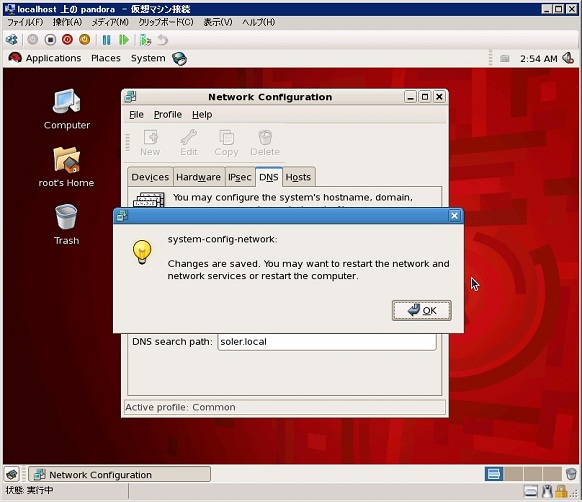
SCSIディスクも使える様になっています。
予め Hyper-Vの設定でSCSIアダプタを追加し、それに仮想HDDを接続してRHELを起動します。
RHEL5.5ではインストールの時に使用した様なディスク構成ツールが無い様なので、ターミナルからコマンドで設定します。
パーティションを構成するには fdisk コマンドを使用します。
/dev/sda は 最初のSCSIディスクを表します。
下画面は最初のSCSIディスクにプライマリパーティションで最初のブロックから最後のブロックまで割り当てています。
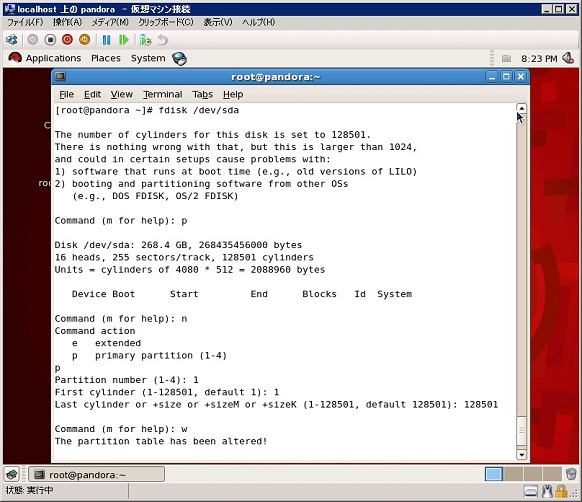
パーティションをフォーマットするには mke2fs コマンドを使用します。
/dev/sda1 は最初のSCSIディスクの最初のパーティションを表します。先ほど作成したパーティションです。
-j はジャーナル付きファイルシステム ext3 ファイルシステムを表します。
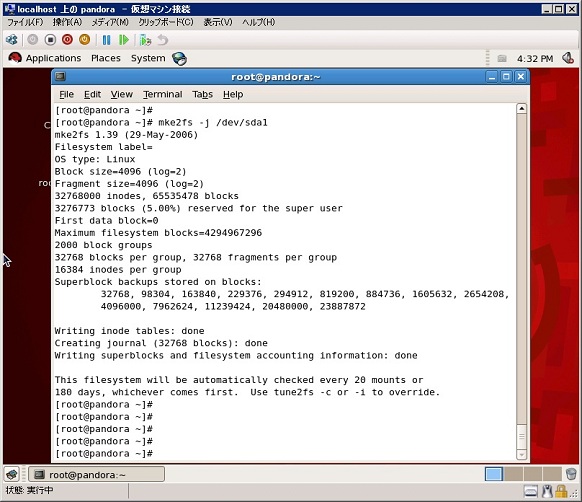
ディスクを適当なフォルダにマウントして使える様にします。
mkdir でフォルダを作り、chmod 777 で書き込み権限を与え、mount でマウントします。
mount コマンドでのマウントは再起動すると解除されるので、このマウントを恒久的なものにするには、/etc/fstab ファイルに記述します。
vi で編集し、cat で内容を確認しています。一番下の行を追加しています。
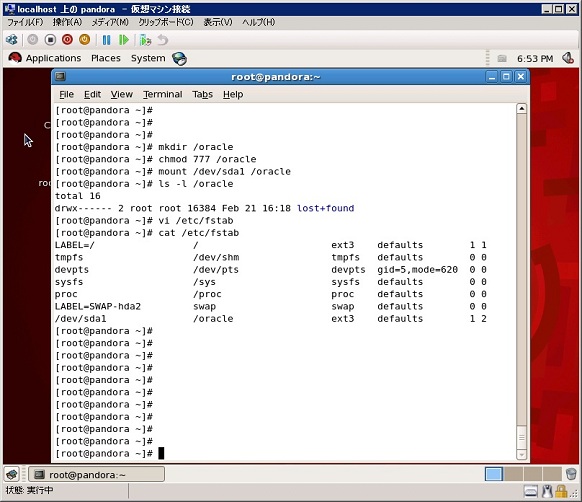
Windowsでの統合管理ツールになります。
RHEL5.5 は SLES10 とほぼ同じで、Linux IS も V2.1 を使います。
MSからダウンロードしたLinux IC のCDイメージをマウントします。
CDを挿入すると自動的にマウントしてくれます。
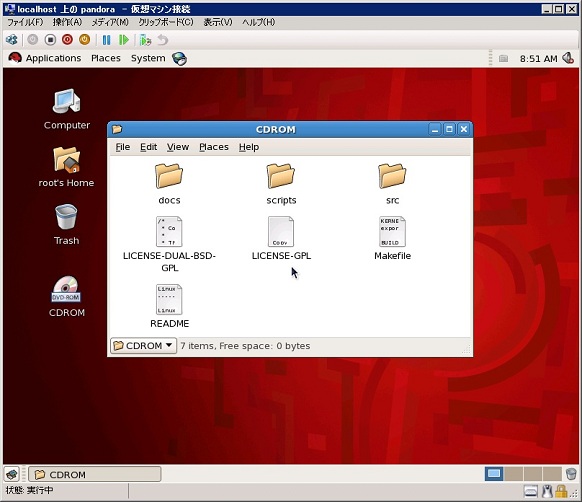
ターミナルを開き、CDの内容をコピーし、make でコンパイルします。
予め RHELはSoftware Development でインストールしているので C コンパイラがインストールされています。
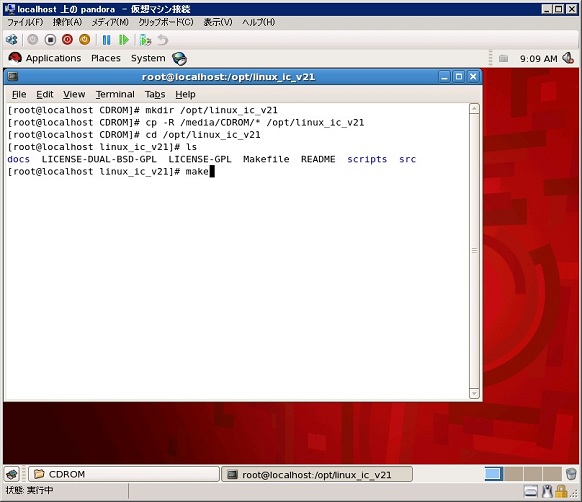
コンパイルしたものを make install でインストールし、完了したら reboot で再起動します。
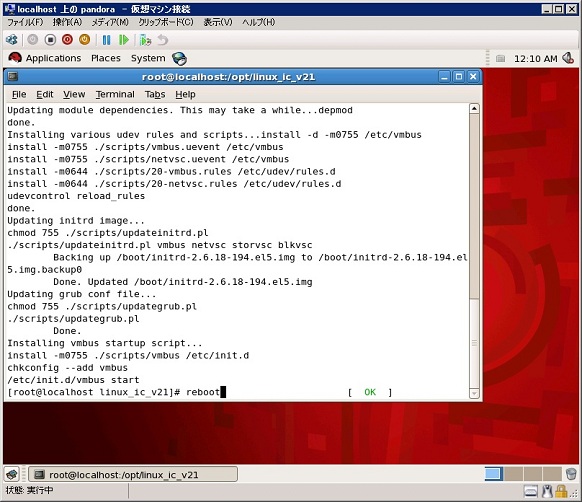
再起動されたら RHEL5.5のDVDを再びマウントして、
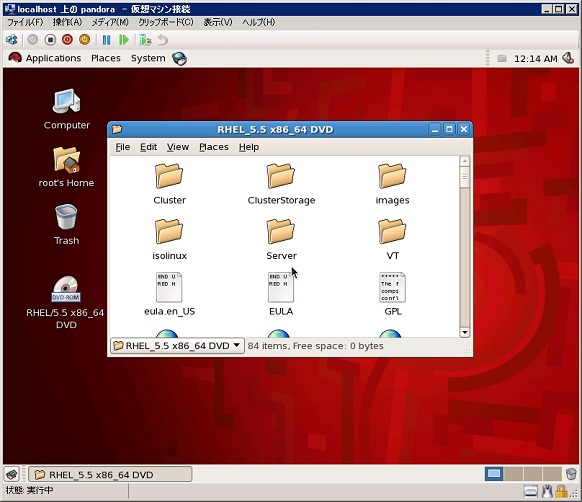
Server フォルダにある、adjtimex-******.rpm をインストールします。
rpm -ivh adjtimex-1.20-2.1.x86_64.rpm
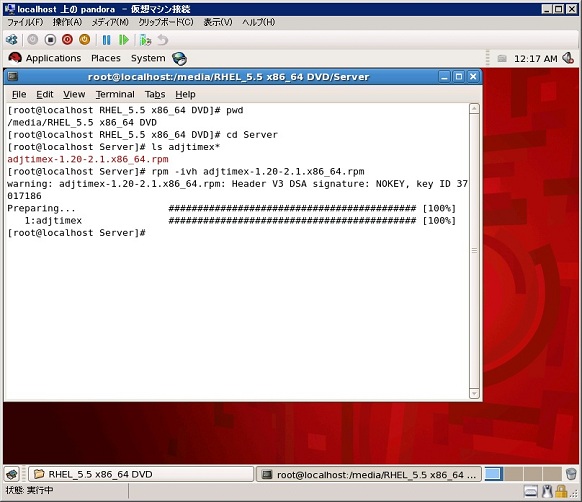
以下のコマンドで、インストールが完了しているのが確認出来ます。
/sbin/modinfo vmbus
/sbin/lsmod | grep vsc
下画面の様な結果になります。
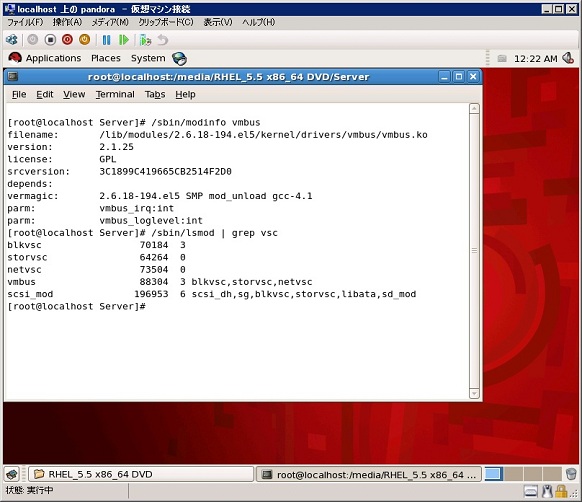
これでネットワークやSCSIディスクが使える様になります。
Hyper-Vの統合管理ツールがインストールされたので、Hyper-Vの画面のシャットダウンボタンを押すと、下画面のダイアログが出て、

RHELを正常にシャットダウンさせる事が出来ます。
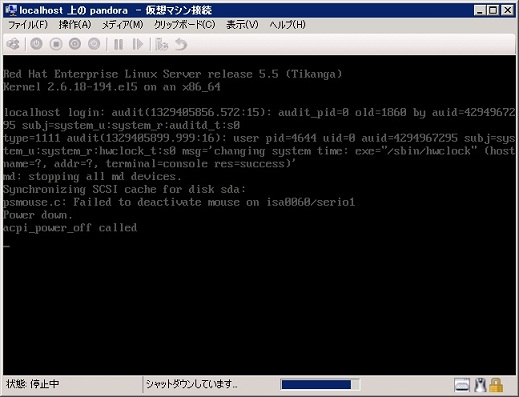
続いてマウスを使える様にします。
Hyper-Vでのマウスは Xen の Citrix Project Satori で研究しているそうで、以下でダウンロードできます。
http://www.xen.org/products/satori.html
CDイメージをマウントします。
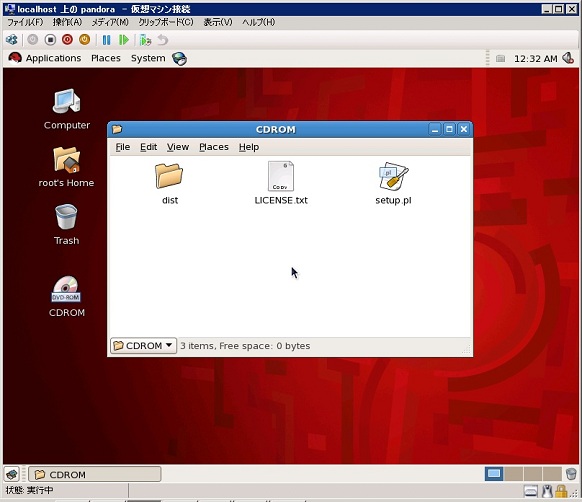
CDの内容をコピーし、 setup.pl inputdriver でコンパイルしてインストールします。
この時、xorg-x11-drv-evdev-1.1.5*.rpm が要求されますが、RHEL5.5では標準でインストールされていないので、RHELインストール時に追加で選択するか、RHEL5.5のインストールDVDのServerフォルダにxorg-x11-drv-evdev-1.1.5*.rpm があるので個別にインストールしておきます。
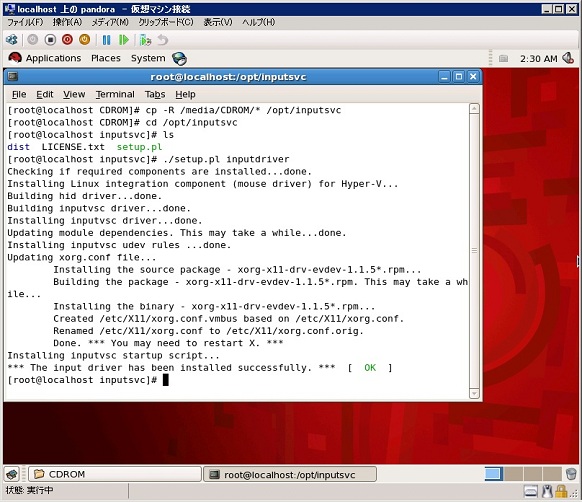
インストール直後から一応、マウスは動きますが、動きが変なのでリブートすると、まともに使える様になります。
続いて Network を構成します。
アプリケーションメニューの System - Administration - Network を起動します。
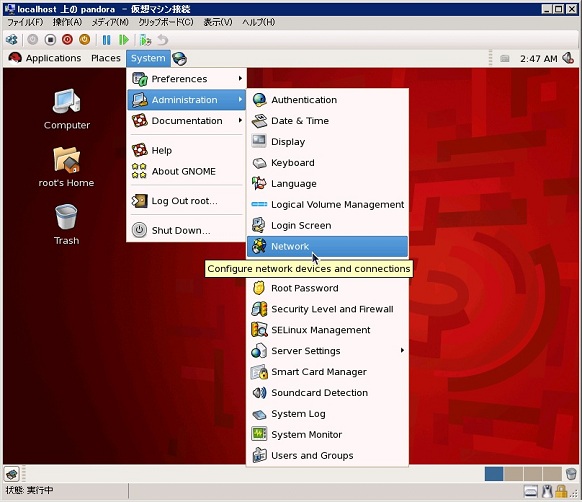
Network Configuration の Edit ボタンを押します。
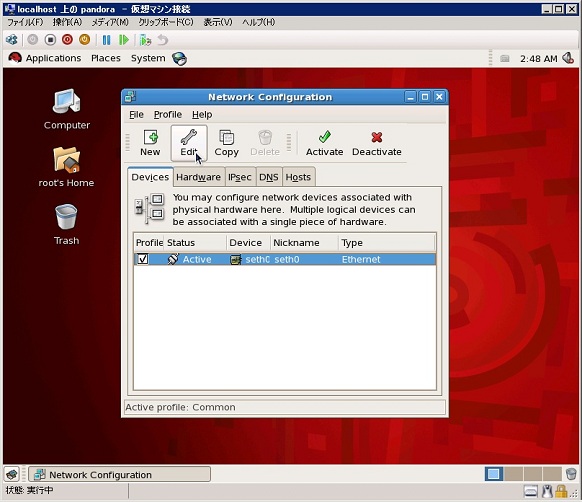
Ethernet Device の General タブでIPアドレス,サブネットマスク,デフォルトゲートウェイを設定します。
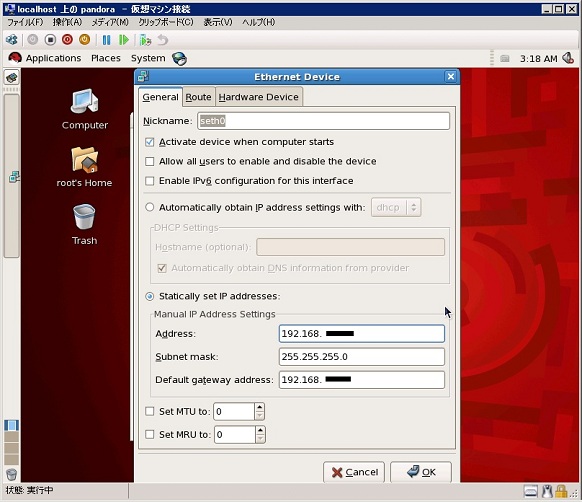
続いて、Network Configuration の DNSタブでホスト名とDNSとドメイン名を入力して、保存します。
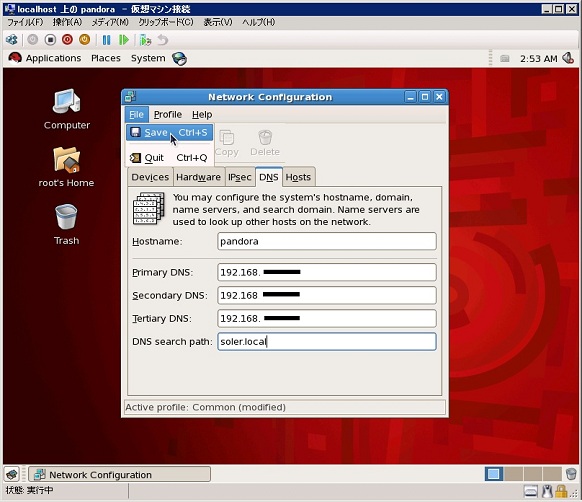
保存後、再起動します。
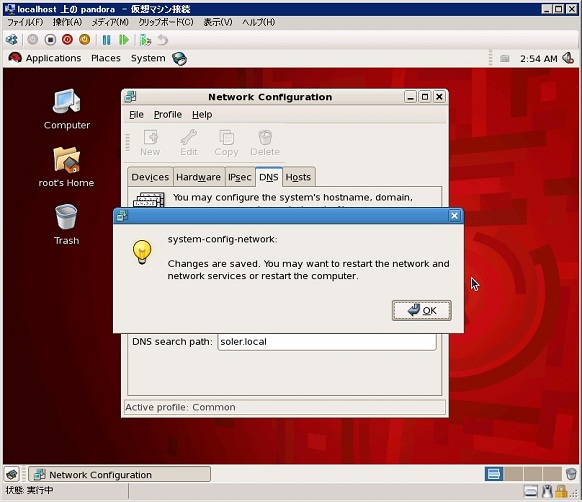
SCSIディスクも使える様になっています。
予め Hyper-Vの設定でSCSIアダプタを追加し、それに仮想HDDを接続してRHELを起動します。
RHEL5.5ではインストールの時に使用した様なディスク構成ツールが無い様なので、ターミナルからコマンドで設定します。
パーティションを構成するには fdisk コマンドを使用します。
/dev/sda は 最初のSCSIディスクを表します。
下画面は最初のSCSIディスクにプライマリパーティションで最初のブロックから最後のブロックまで割り当てています。
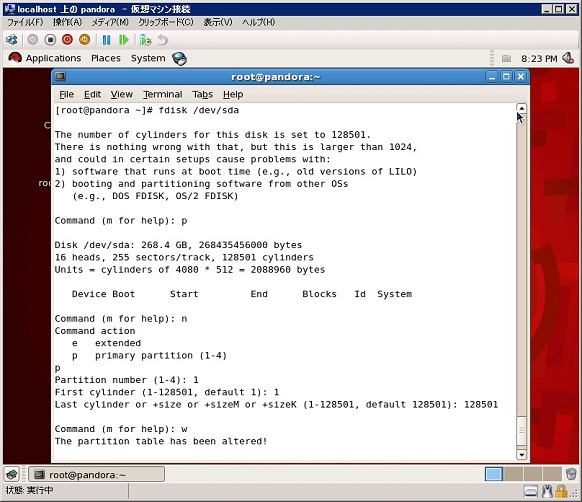
パーティションをフォーマットするには mke2fs コマンドを使用します。
/dev/sda1 は最初のSCSIディスクの最初のパーティションを表します。先ほど作成したパーティションです。
-j はジャーナル付きファイルシステム ext3 ファイルシステムを表します。
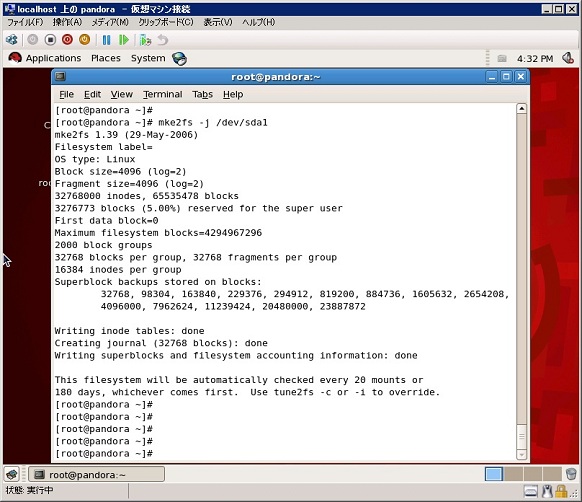
ディスクを適当なフォルダにマウントして使える様にします。
mkdir でフォルダを作り、chmod 777 で書き込み権限を与え、mount でマウントします。
mount コマンドでのマウントは再起動すると解除されるので、このマウントを恒久的なものにするには、/etc/fstab ファイルに記述します。
vi で編集し、cat で内容を確認しています。一番下の行を追加しています。
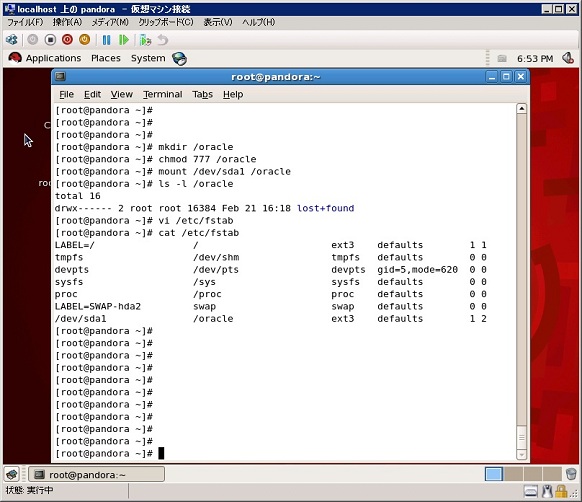




コメント 0